Inhaltsverzeichnis
Einleitung

Wer sich regelmäßig mit der Video-, bzw. mit der Digitalkameratechnik befasst oder Selbiges regelmäßig nutzt, dem werden die sogenannten Gimbals sehr wahrscheinlich ebenfalls sehr vertraut sein. Ein Gimbal dient dazu, die Bewegungen in verschiedene Richtungen automatisch auszugleichen, damit ein flüssiges und ruckelfreies Video entsteht. Neben den großen Systemen für Kino und TV kommen diese Systeme natürlich auch bei Drohnen zum Einsatz, um Flugbewegungen auszugleichen. Natürlich gibt es auch eine schier endlose Auswahl an kleineren Modellen mit Handgriff, die für Smartphone oder Actioncams gedacht sind. Für professionelle Action- oder YouTube-Videos sind solche Gadgets quasi obligatorisch. Dieser Test befasst sich mit dem VLOG Pocket 2 aus dem Hause FeiyuTech, der bereits für unter 80,00€ zu haben ist.
Design / Verarbeitung / Lieferumfang
Der VLOG Pocket 2 ist komplett aus Kunststoff gefertigt. Laut Hersteller kommen hier eingefärbtes Polycarbonate (PC) und Polyamid (PA6) zum Einsatz. Beide Materialien zeichnen sich durch eine hohe Festigkeit aus und sind nicht sonderlich anfällig gegen Kratzer und anderweitige Beschädigungen.
Zum Lieferumfang gehören:
- VLOG Pocket 2
- USB-C Ladekabel (ohne Adapter)
- Tripod
- Stofftasche
- Garantie-Karte
- Quickstart Guide
Das Gewicht des 3-Achsen Gimbals liegt bei moderaten 272g. Im zusammengefalteten Zustand misst er gerade einmal 146,3 x 59,9 x 111mm, wodurch er ohne Weiteres in die Tasche gesteckt werden kann. Zudem können alle 3 Achsen des VLOG Pocket einzeln (für den Transport) arretiert werden. Bei Nutzung, bzw. ausgeklappt, liegen die Maße bei 247,7 x 63,7 x 93,9mm.
Erhältlich ist der Gimbal in den Farben “Black” und “Dreamy Pink”. Völlig überraschend haben wir uns dann doch die schwarze Version besorgt, denn das pinke Modell, naja…ach, seht doch selbst! 🙂
Die maximale Tragkraft des Gimbals ist mit 250g angegeben. Sofern ihr also kein Outdoor Smartphone mit Monster-Akku eurer Eigen nennt, kommt der Motor des VLOG Pocket 2 mit jedem Smartphone aus. Des Weiteren sollte eurer Smartphone nicht breiter als 90 mm sein. Das größte aus meiner Smartphone-Sammlung bestehende Xiaomi Mi Max 3 (87 mm) passt samt TPU Silikon Bumper gerade noch in die Klemmvorrichtung.
Auf der Unterseite des Gimbals ist ein Gewinde eingelassen, um den Tripod darin zu verschrauben. Neben der eigentlichen Stand-Funktion des Stativs lässt sich somit aber auch der Griff verlängern. Die 3 Beine des Tripod sind gegen Verrutschen mit je einem Gummifuß ausgestattet. Die Batterie des Gimbals ist im Hauptgriff untergebracht. Der Griff selbst verfügt auf der Rückseite über eine leicht erhabene Musterung. Dadurch ist das Gadget etwas griffiger. Nichtsdestotrotz wäre eine hier gummierte Fläche definitiv wünschenswert gewesen.
Oberhalb davon sind die einzelnen Bedienelemente untergebracht. Diese sind bequem mit dem Daumen zu erreichen. Lediglich bei Nutzung des Zoom-Schieberegler muss man zwangsweise umgreifen oder die andere Hand benutzen. Auf der rechten Seite sind Power-Button und der USB-C Ladeport untergebracht. Letzterer ist mit einer Gummilasche abgedeckt. Auf der Rückseite befindet sich zudem der Trigger-Button, der leichtgängig mit dem Zeigefinger betätigt werden kann. Wichtig zu erwähnen ist, dass nahezu alle Buttons über Mehrfachbelegungen verfügen. Diese sind zumeist aber nur in Verbindung mit der Feiyu ON-App verwendbar. Gerade bei der Erstverwendung kann dies immer wieder zu leichten Verwirrungen führen. Ich persönlich habe eine Weile gebraucht, um die Belegungen aus dem Effeff zu kennen. Lag der Gimbal Mal mehrere Tage ungenutzt herum, musste ich wieder Alles von Neuem erlernen. Das mag aber lediglich an meinem fortgeschrittenen Alter liegen 🙂
Hier die Funktionen der einzelnen Bedienelemente:
| Button | Betätigung | Funktion |
| Power | Long Press Single Tap Double Tap |
Ein-/Auschalten des Gimbals Enter/Schließen des Shortcut Menü’s Wechsel zwischen Foto/Video-Funktion |
| Joystick | individuelles Bewegen | Änderung des Gimbalwinkels / der Gimbalposition |
| Video | Single Tap | Start/Stopp von Videoaufnahme |
| Foto | Single Tap Long Press |
Foto aufnehmen Serienbilder (Burst Photos) |
| Function | Single Tap Double Tap Triple Tap Five Tap |
Wechsel zwischen den Working Modes Wechsel zwischen Portrait/Landscape Mode Standby/WakeUp des Gimbals (Single Tap zum Aufwecken) Gimbal Initialisierung |
| Trigger | Press & hold Double Tap Triple Tap Single Tap, dann Press & Hold |
Gimbal blockieren (Loslassen zum Beenden) Gimbal zentieren Wechsel zwischen Front- und Hauptkamera Fast follow Modus |
Für mich persönlich ist der VLOG Pocket 2 der erste Gimbal, den ich je benutzen, bzw. testen durfte. Aus diesem Grund war ich auch recht euphorisch. Die Verarbeitung ist dem Preis angemessen gut und man kann prinzipiell nichts an der Beschaffenheit, bzw. am verwendeten Material des Gadgets aussetzen. Der Gimbal ist sowohl für Links- als auch Rechtshänder geeignet. Alle Buttons lassen sich recht bequem erreichen, egal in welcher Hand man ihn hält. Nach dem ersten Hands-On hieß es also “Feiyu On”-App auf dem Smartphone installieren, Handy in die Gimbalhalterung einklemmen und den VLOG P2 anschalten. Die ersten Testfotos und -videos wurden direkt aufgenommen und sich mit der allgemeinen Bedienung vertraut gemacht.
Wer hätte gedacht, dass meine anfängliche Euphorie bereits nach wenigen Minuten der Nutzung einen großen – Achtung Wortspiel – “Verwackler” erleiden musste. Der Trigger-Button, der u.a. für das Zentrieren des Gimbals auf die Anfangsposition verwendet werden kann, ist vermutlich federgelagert. Der Button hat nämlich einen gewissen, leichten Widerstand und kehrt nach Betätigung in seine Ursprungsposition zurück. Da es aufgrund der Mehrfachbelegung des Triggerbuttons unausweichlich ist, dass selbiger im Verlauf seines “Lebens” viele hundert Male getriggert wird, ist es umso skurriler, dass jener Knopf bereits gleich zu Beginn kaputt gegangen ist und seither in gewisser Weise klemmt. Keine der oben in der Bedienelementen-Übersicht genannten Funktionen kann seither gezielt genutzt werden. Für schöne Videos kann man nun den Gimbal weder richtig blockieren, noch ihn (re-)zentrieren.
Wir haben uns natürlich direkt mit dem Hersteller in Verbindung gesetzt. Eine nützliche Information, geschweigen denn eine Hilfe zur Problembewältigung, haben wir leider nicht erfahren. Somit war die Messe eigentlich bereits gelesen und das Kind ist regelrecht in den Brunnen gefallen. Habt ihr das Gerät im Shop eurer Wahl gekauft, würde jetzt also der Käuferschutz greifen. Unter den nun erschwerten Bedienungen haben wir das Testen trotzdem fortgesetzt. Um eins vorweg zu nehmen, wirklich viel besser wurde es nicht mehr.

Xiaomi Mi Max 3 (li.) vs. Mi 9T (re.)
Inbetriebnahme und Bedienung
Einen Überblick der wichtigsten Basics für die Nutzung des Gimbals hat der Hersteller sowohl in seiner App als auch auf seiner Webseite zur Verfügung gestellt. Das ist gerade für Newbies sicherlich recht hilfreich.
Bevor man überhaupt in Erwägung zieht, Videos/Fotos mit dem VLOG P2 aufzunehmen, gilt es einen ganz wichtigen Schritt zu beachten. Für ein brauchbares Ergebnis ist es obligatorisch, dass man das Smartphone korrekt positioniert. Das Smartphone darf im ausgeschalteten Zustandes des Gimbals nicht kippen oder sich zu einer Seite drehen. Es gilt also, das Handy so positionieren, dass es in seiner finalen Position bleibt, wie es ist. Erst dann sollte man den Gimbal einschalten. Beachtet man diesen Grundlage nicht, ist es nicht möglich, horizontal gerade Videos oder Fotos aufzunehmen. Abhilfe schafft hier zwar der Umweg über die verfügbaren Stabilisierungs-Modi, denn dank des “Inception”-Modus wird nur die Rollachse aktiviert, während die Schwenkachse blockiert wird. So kann das Smartphone mit dem Joystick entsprechend korrekt austariert werden. Etwas umständlich!
Jetzt mag der Ein oder Andere mit Verlaub zu vorschnell urteilen und behaupten, dass dieses Einrichten ja nicht so schwer sein kann. Ist doch einfach Physik, oder?! Das schwerste Bauteil eines Smartphones ist i.d.R. der Akku. Nutzer eines Smartphones, bei dem der Akku zentral eingebaut ist, können hier also etwas aufatmen. So hatte ich weder beim Mi Max 3, Mi 9T, Huawei 10 Pro oder Mate 20 wirklich große Probleme mit jener Justierung. Anders verhält es sich allerdings für Nutzer von Smartphones, bei denen ein schmaler Akku auf eine bestimmt Seite im Smartphone untergebracht sind. Bei meinem Nokia 8 Sirocco ist genau das der Fall. Nach einer gewissen Zeit schlich sich wirklich eine Art Resignation bei mir ein. Nutzer eines iPhones wird es dann also sehr wahrscheinlich ähnlich ergehen. Ach, und als wäre das Frustlevel jetzt nicht schon längst hoch genug, wurde doch tatsächlich die Panzerfolie eines meiner Smartphones durch die Einlegevorrichtung beschädigt. Vermutlich liegt es daran, dass die Halterung nicht vollends gummiert sind.
Wer die Hürde des richtigen Positionierens des Smartphone gemeistert hat, wird unweigerlich in vielen Fällen auf das nächste Problem stoßen. Der Power Button des Smartphones! Die Halterung des Smartphones ist natürlich recht straff, was sie natürlich auch muss, um das geliebte Handheld sicher im Griff zu haben. Leider passiert es Hin und Wieder, dass der Ein/Ausschalter des Smartphones permanent gedrückt wird, was natürlich zu einem Neustart des Smartphones führt, bzw. in einem Bootloop endet. Ja, und sofern man das Smartphone etwas verschiebt, so dass der Power Button nicht mehr betätigt wird, resultiert das in die bereits beschriebene Schieflage des Smartphones. Abhilfe verschafft hier nur das Entfernen des Smartphone-Schutzcases oder der Silikonhülle, sofern vorhanden. Je schmaler euer Smartphone ist, desto geringer ist die Chance, dass der Power Button euch behindert.
Hat man all diese Hindernisse überwunden, muss man lediglich die “Feiyu ON”- App auf dem eingesetzten Smartphone starten. Ja, wer hätte das gedacht. Hier gibt es keinerlei Kniffligkeiten! Per Bluetooth 5.0 verbindet sich jedes Smartphone im Handumdrehen mit dem VLOG P2.
Feiyu ON App
Das Gute am VLOG P2 Gimbal ist, dass man ihn prinzipiell auch ohne extra App verwenden kann. Hier sei natürlich parallel erwähnt, dass dann logischer Weise nicht alle Funktionen genutzt werden können. Dafür ist die Foto- und Videoqualität in der Hersteller-Kamera-App ausnahmslos immer besser als über die Gimbal-App. Die Bedienung muss dann aber manuell über das Smartphone geschehen. Die Buttons des Gimbals sind ohne entsprechende Verbindung zum Handy mittels der App entsprechend nicht vollends nutzbar.
Die App ist sowohl für Android- als auch für iOS-Nutzer bequem aus dem jeweiligen App Store verfügbar. Hier fiel mir als erstes die zahlreichen Negativbewertungen, bzw. die schlechte App-Bewertung in beiden Stores auf. Viele Nutzer klagten über hier Verbindungsabbrüche. Ich bin dennoch völlig unvoreingenommen an die Nutzung der Applikation herangegangen. Mal sehen, ob sich die Kritiken bestätigen.
Berechtigungen
Beim Erststart der Feiyu-App müssen zunächst zahlreiche Berechtigungen akzeptiert werden. Neben dem Speicherzugriff und das Aufnehmen von Videos, Bilder und Audiodaten wird noch zusätzlich verlangt seinen Standort preiszugeben und der App gestatten Anrufe zu starten, bzw. zu verwalten. Ohne entsprechende Akzeptierung kann die App nicht verwendet werden. Hat man der App seinen Freiraum gewährt, muss man sich zusätzlich noch bei Feiyu registrieren. Hierzu kann man aber getrost seine Spam-E-Mail Adresse nutzen, denn diese ist für eine erfolgreiche Registrierung schon ausreichend.
Habe ich schon erwähnt, dass man bei jedem Start der App mit Feiyu Werbeanzeigen genervt wird, bevor die Verbindung zum Smartphone aufgebaut wird? Es ist März und der Hersteller wirbt bei mir mit dem Christmas-Sale? Aktualität sieht anders aus oder geht man hier mit dem Trend mit und preist Weihnachtsmänner & Christstollen nicht erst im Spätsommer sondern jetzt schon quasi schon im Frühjahr an? 🙂
Hauptanzeige
Da manchmal Bilder mehr als 1000 Worte sprechen, hier einmal alle Funktionen des FeiyuTech Hauptbildschirms:
Foto-, Video- und Stabilisierungs-Modi
Dem User stehen zahlreiche Foto Modi zur Verfügung. So können neben normalen Fotos auch Weitwinkelaufnahmen, Overlapping- und (freie) Panorama-Aufnahmen aufgenommen werden. Auch Timelapse Videos sind möglich. Bei den Ultra-Wide-Angel- und den 180°, bzw. 360°-Panoramafotos bewegt sich der Gimbal nach Aktivierung selbst wie von Zauberhand. Die Ergebnisse können sich soweit sehen lassen, sind aber immer davon abhängig, inwieweit das Smartphone gerade in die Gimbal-Halterung eingelegt wurde, bzw. sofern nötig, manuell in der App nachjustiert wurde.
Ultra-Wide-Angle
180° Panorama
360° Panorama
Leider reagiert der Fotoauslöser mit einer recht hohen Latenz. Es dauert gut und gern 1-2 Sekunden nach Betätigung, bis der Auslösesound ertönt und ein Foto geschossen wird. Denkbar ungünstig, um das perfekte Foto zum richtigen Zeitpunkt zu knipsen.

Video-Modi
FeiyuTech packt jede Menge Modis für Videofreunde mit in die App. Tatsächlich ist aber manchmal weniger am Ende mehr. Denn, mit Ausnahme vom normalen Video und und den Timelapse, sind alle anderen Modi eher reine Spielerei und in der Praxis irgendwie überflüssig. Ärgerlich ist zudem, dass das Hinein-, bzw. Hinauszoomen mit dem Button am Gimbal ein relativ starkes Ruckeln verursacht und dadurch keine flüssigen Zooms im Video das Resultat sind.
Insgesamt sind 5 Video Modi auswählbar:
Static Timelapse: In einem wählbaren Shutter Intervall von 0,5 – 300 Sekunden kann mit einer Frequenz von 1 Minute bis 5 Stunden ein Zeitraffervideo erstellt werden.
Track Timelapse: Gleiche Funktion, nur dass hier vorher festgelegt Wegpunkte abgearbeitet werden. Keines meiner Videos wurde hier korrekt aufgenommen. Es kam immer zu Fehlermeldungen.
Dolly Zoom: Das Bild wird automatisch in Zeitspanne zwischen 1-20 Sekunden automatisch gezoomt.
Video: normales Video
Light Rail: Durch Bewegung des Gimbals wird das Bild verzehrt und Leuchtspuren erzeugt.
Kuaishou Live: Nur nutzbar, sofern man die Kuaishou App installiert hat. “Kua…” was? Hierbei handelt es sich um einen chinesischen TikTok-Konkurrent.
Slow Motion: Soll laut Feiyutech möglich sein, aber diese Funktion ist tatsächlich nicht existent in der App.
Motion / Object Tracking
FeiyuTech wirbt mit einem intelligenten Algorithmus, der das “Object Tracking” beherrscht. Es reicht aus, mit dem Finger auf dem Smartphone ein Objekt zu markieren und der Gimbal verfolgt Selbiges automatisch, bzw. folgt dessen Bewegungen. In der Praxis funktioniert das Feature tatsächlich relativ gut, aber die Bewegungen sollten nicht zu schnell ausgeführt werden, da der Gimbal eine mögliche Rotation nicht schnell genug ausführt. Außerdem sollten die markierten Objekte eine größere Fläche besitzen, um eine korrekte und anhaltende Erkennung gewährleisten.
Ferner verweigert die App leider aus unerklärlichen Gründen oftmals auch die Erkennung eines Objektes und meldet “The current Gimbal Mode does not support tracking“. Hier gilt es einfach immer wieder zu probieren. Irgendwann klappt’s dann auch! Außerdem scheint nicht jedes meiner Smartphones mit diesem Feature kompatibel zu sein, bzw. die App macht einem hier wieder einen Strich durch die Rechnung.
Der FeiyuTech Gimbal verfügt über 5 Stabilisierungs-Modi:
All Follow: In diesem Modus folgt der FeiyuTech Gimbal allen Bewegungen, die man macht.
Pan Follow: Dies ist der Standard-Aufnahmemodus des Gimbals. Dieser Modus glättet Schwenkbewegungen nach links und rechts, blockiert aber die Rollachse. Somit bleiben die Aufnahmen auf der Horizontalen gleichbleibend.
Pan & Tilt Follow: Der Gimbal folgt allen Bewegungen von Schwenk- und Neigungsachse, also äquivalent zu All Follow.
Lock Mode: Hält man den Trigger Button gedrückt, werden Schwenk- und Rollachse blockiert, sodass die Kameraausrichtung fixiert ist und alle Bewegungen negiert werden. Aufgrund des defekten Trigger Buttons unseres VLOG 2, war das nicht leider nicht nutzbar.
Inception Mode: Bewegt man den Joystick nach links oder rechts, kann man die Rollachse rotieren lassen. In diesem Modus sperrt das Gimbal die Schwenkachse. Das bedeutet, dass die Kameraausrichtung fixiert ist und alle Bewegungen negiert werden.
Feiyu Cam App
Wie Joscha bereits im Test zum Zhiyun Smooth X richtiger Weise erwähnt hat, greifen die Apps der Gimbals, was Foto- und Videooptimierung angeht immer nur auf Standard-Einstellungen zurück. Deshalb ist es in den meisten Fällen ratsam, auf Features des Gimbals, die nur in Verbindung mit der App nuzbar sind, zu verzichten und auf die Standard Kamera-App eures Smartphones zu vertrauen. In der Regel bekommt ihr nur so die qualitativ hochwertigeren Fotos und Videos. So ist es gesamt gesehen natürlich auch bei Test dieses Gimbals der Fall. Die Fotos von der Standard Kamera App meines Xiaomi Mi 9T haben etwas mehr an Schärfe und vor Allem einen höheren Dynamikumfang. Bei Aufnahmen mit der Frontkamera muss ich aber gestehen, dass mir der Detailgrad der Feiyu Cam hier interessanter Weise etwas mehr zusagt. Zudem sollte erwähnt werden, dass das Bildformat in der App leider nicht konfigurierbar ist. So beträgt das Format für Aufnahmen mit der Hauptkamera 4:3, während Selfies im 16:9-Format fix aufgenommen werden. Des Weiteren werden Fotos mit der Frontkamera ausschließlich spiegelverkehrt aufgenommen.
Hier ein direkter Vergleich zw. Feiyu Cam und der Standard Cam von Xioami’s Mi 9T.
- Feiyu Cam
- Mi 9T Cam
- Feiyu Cam
- Mi 9T Cam
- Feiyu Cam
- Mi 9T Cam
- Feiyu Cam
- Mi 9T Cam
- Feiyu Cam
- Mi 9T Cam
- Feiyu Cam
- Mi 9T Cam
- Feiyu Cam
- Mi 9T Cam
- Feiyu Cam
- Mi 9T Cam
- Feiyu Cam
- Mi 9T Cam
- Feiyu Cam
- Mi 9T Cam
Foto-Zoom
- Feiyu Cam
- Mi 9T Cam
Fazit Feiyu ON App
Das wirklich positive an der App des Herstellers ist, dass sie einen sehr großen Funktionsumfang besitzt und über zahlreiche Sprachen verfügt. Nett sind zudem die direkt aufrufbaren Tutorial Videos. Leider empfinde ich sie aber als etwas zu unübersichtlich und überladen. Nach ausführlicher Nutzung von Gimbal samt App, muss ich aber tatsächlich den eingangs erwähnten Negativbewertungen zustimmen. Die App scheint hier und da noch an diversen Kinderkrankheiten zu leiden. Fragwürdig hingegen ist auch, warum ich ein und das selbe Firmware Update unbegrenzt oft installieren kann? Das größte Problem sind aber tatsächlich die völlig wahrlosen Verbindungsabbrüche zwischen Gimbal und App. In solchen Fällen hilft nur das Ein- und Ausschalten des Gimbals zuzüglich Neuverbindung. Außerdem ist mir aufgefallen, dass sich jedes meiner Smartphones spürbar bei der Appnutzung erwärmt.
Akku
Der FeiyuTech VLOG Pocket 2 hat einen großen 1300mAh Akku verbaut. Dieser ist logischerweise im Griff untergebracht, lässt sich aber nicht entnehmen. Bei niedrigem Akkustand blinkt die Status-LED Rot. Ansonsten kann man sich den Ladestand in der App selbst anschauen. Dies aber nur über ein paar Klicks im App-Menü und ohne Prozentangabe.
FeiyuTech gibt eine Akkulaufzeit von bis zu 9 Stunden an, sofern das Smartphone 150g wiegt. Da die meisten Geräte gut >200g auf die Waage bringen, reduziert sich die Laufzeit entsprechend. Aufgeladen wird der VLOG P2 Gimbal über USB-C. Ein Netzteil liegt nicht im Lieferumfang bei. Natürlich kann jedoch jedes handelsübliche USB-Netzteil verwendet werden. Ein kompletter Ladevorgang mit einem 5V/2A-Adapter nimmt ca. 1,5 Stunden in Anspruch. Während des Ladevorgangs leuchtet die Status-LED durchgehend rot und ändert sich in Grün, sofern der Gimbal vollgeladen ist. Der Hersteller weist zudem darauf hin, dass kein Fast Charge-Adapter verwendet werden darf.
Testergebnis

Ich muss ehrlich gestehen, dass ich etwas sauer auf den Hersteller bin, denn an für sich handelt es sich um einen guten und günstigen Gimbal, der voller Funktionen steckt. Aber leider steckt der Teufel im Detail und ich wurde seit dem ersten Einschalten des Gimbals nie so recht warm damit.
Aber fangen wir mit den positiven Eigenschaften an: Der Gimbal liegt sehr gut in der Hand und ist zudem sehr schnell und leicht faltbar. Man kann ihn so ganz bequem in die Tasche packen. Die lange Akkulaufzeit, die Tutorial Videos vom Hersteller und das relativ gut umgesetzte Motion Tracking runden das Paket ab. Des Weiteren bietet die Feiyu On-App zahlreiche Einstellmöglichkeiten. Ja, und wieso erhält das Gadget dann von uns keine Kaufempfehlung?
Ganz einfach, es liegt im Großen und Ganzen an elementaren Ungereimtheiten. Da wäre zum Beispiel, der Trigger Button, der quasi bei der Erstverwendung direkt kaputtgegangen ist. Da der Button über eine Mehrfachbelegung verfügt, konnte ich einige Funktionen nicht mehr nutzen. Außerdem ist es etwas fummelig, das Smartphone in der Halterung zu positionieren. Zwar ist das Telefon fix eingelegt, aber man muss Feingefühl haben, bis man es so justiert hat, dass es auch richtig austariert ist. Denn nur, wenn das Smartphone perfekt horizontal ausgerichtet ist, werden eure Fotos/Videos auch gerade aufgenommen. Notfalls müsst ihr noch manuelle Nachbesserung mit dem Joystick mithilfe des “Inception” Modus vornehmen. Das ist mühselig.
Zusätzlich entspricht die App tatsächlichen den meisten Bewertungen in den jeweiligen App Stores. Klar, muss man sich mit dem Funktionsumfang der App erst einmal vertraut machen, aber teilweise lässt die Bedienbarkeit wirklich zu Wünschen übrig. Außerdem lassen die vielen, unerklärlichen Verbindungsabbrüche, die einen Neustart des Gimbals erfordern, meine Haare von alleine ausfallen. Hierbei spielt auch nicht euer Smartphone eine Rolle, denn ich habe es mit zahlreichen Modellen ausprobiert, bzw. feststellen müssen. Ja, und warum schafft es der Gimbal nicht, meine Schritte so auszugleichen, dass keine kleinen Ruckler im Video sichtbar sind?
Somit können wir getrost sagen, dass der Zhiyun Smooth X nicht nur die günstigere, sondern auch die bessere Wahl ist.
Preisvergleich
 |
Unsere Empfehlung 36 €*3-6 Tage - zollfrei |
Zum Shop |
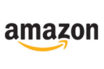 |
Prime-Versand innerhalb von 24 Stunden |
Zum Shop |
 |
92 €* 15-25 Tage – EU-Priority Line wählen – zollfrei |
Zum Shop |
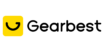 |
126 €* 10-15 Tage - EU Priority Line - zollfrei |
Zum Shop |
|
Unsere Empfehlung
|
||
 |
Nur 36 €* | Zum Shop |
| 3-6 Tage - zollfrei | ||
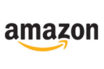 |
Zum Shop | |
| Prime-Versand innerhalb von 24 Stunden | ||
 |
92 €* | Zum Shop |
| 15-25 Tage – EU-Priority Line wählen – zollfrei | ||
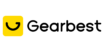 |
126 €* | Zum Shop |
| 10-15 Tage - EU Priority Line - zollfrei | ||
Newsletter bestellen
Hol Dir die neuesten Infos zu Chinahandys und Gadgets direkt ins Postfach!
Alle News Updates über Telegram.



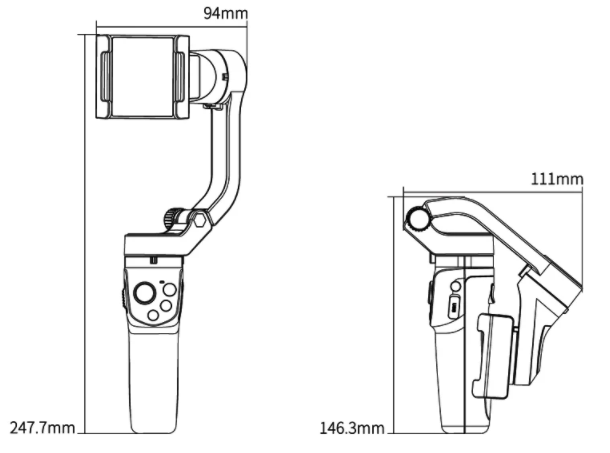























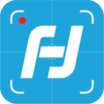
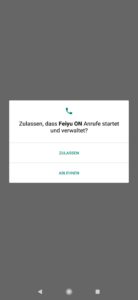
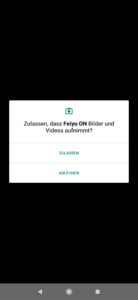
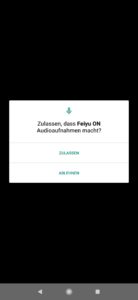
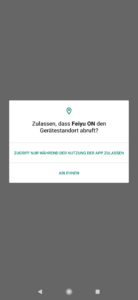
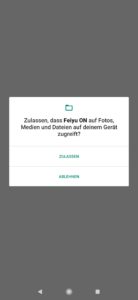
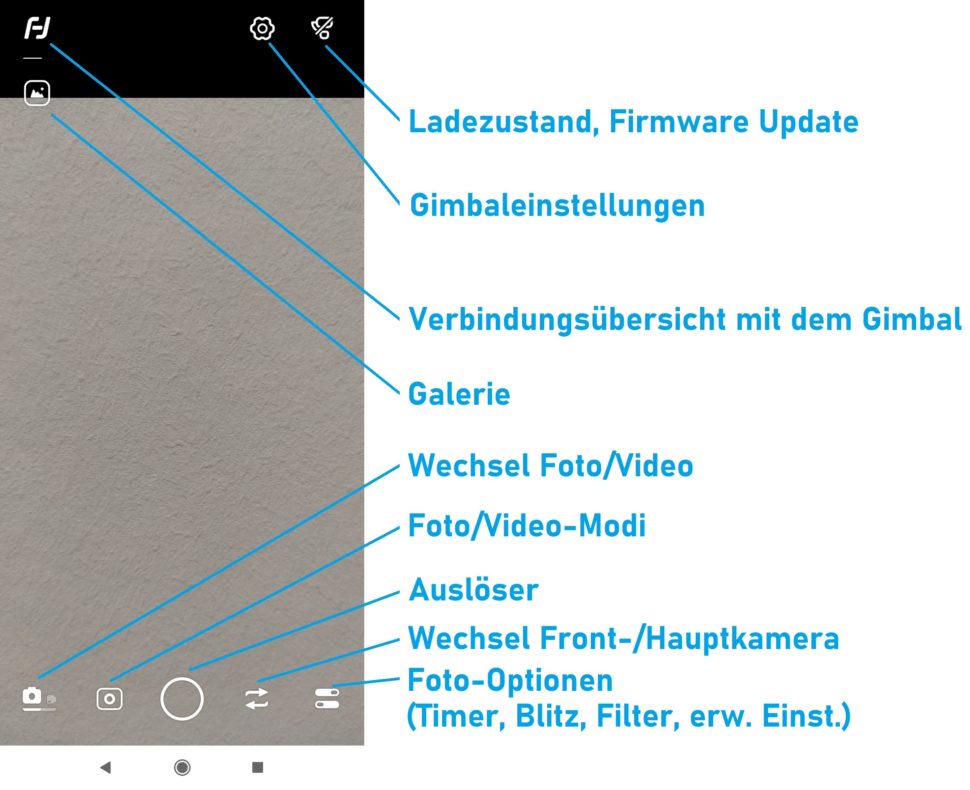


































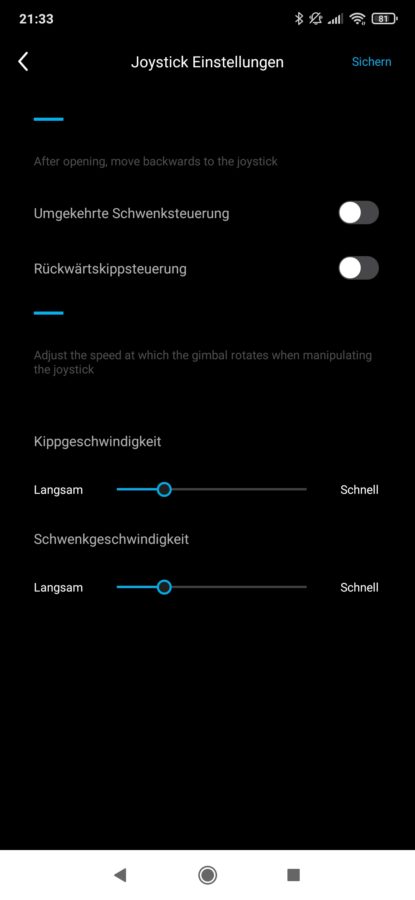
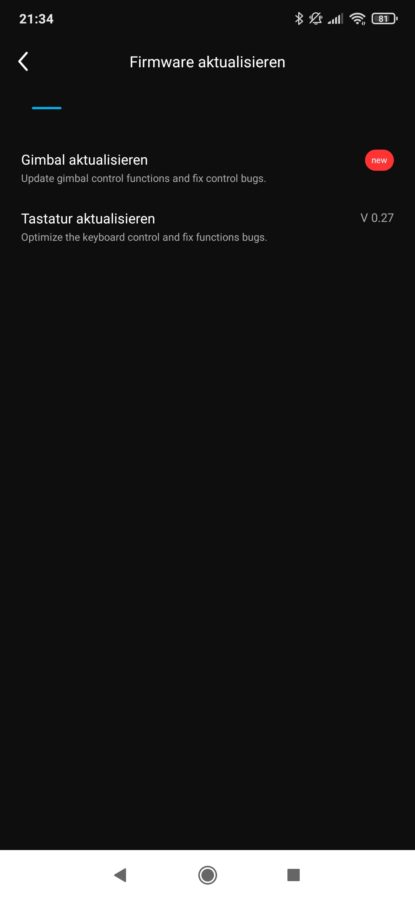
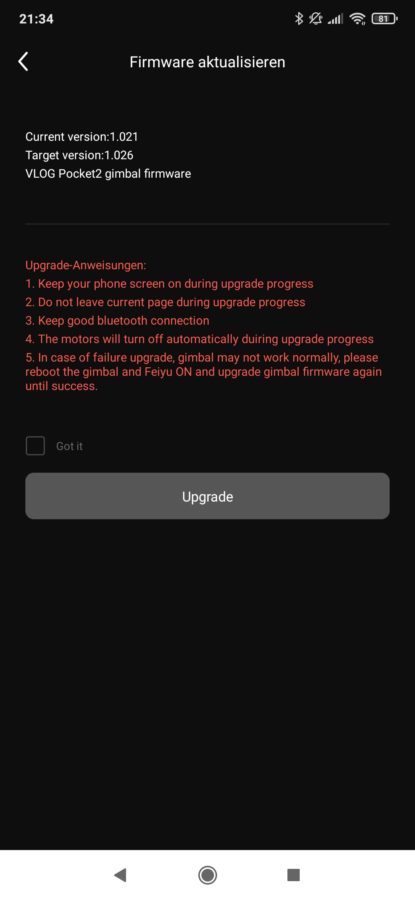
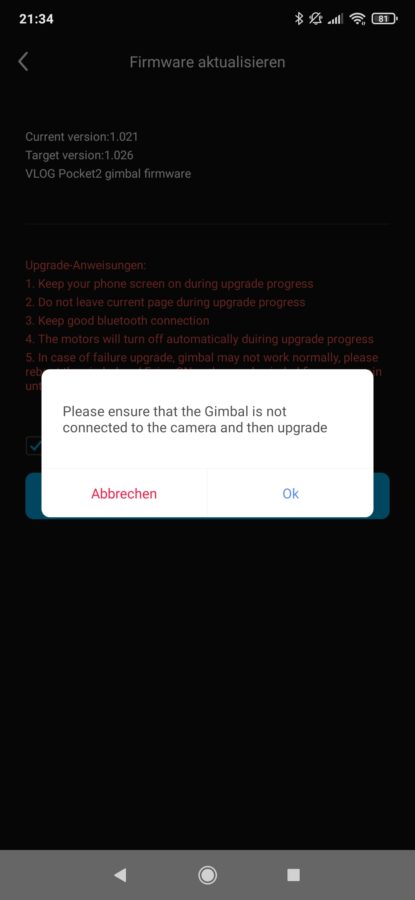
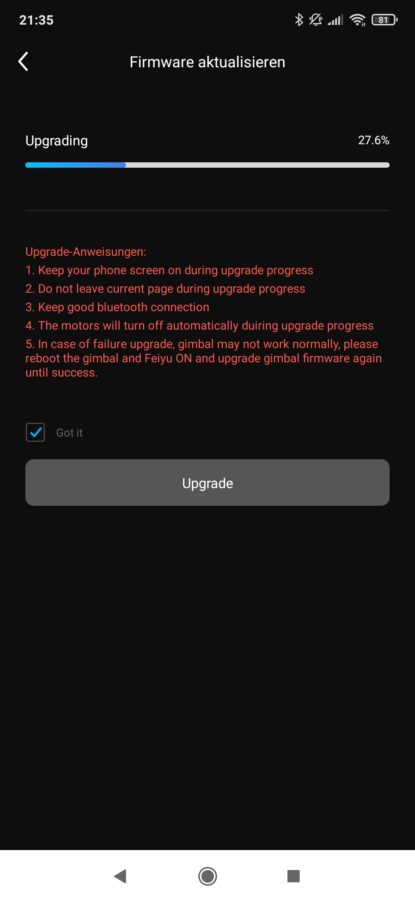
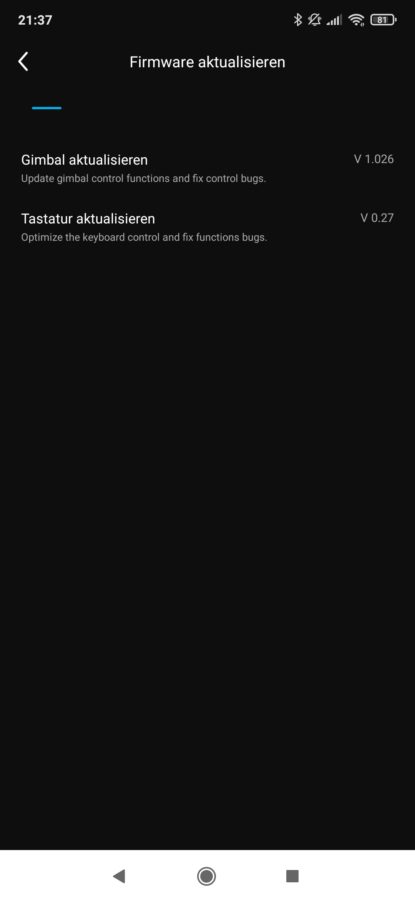
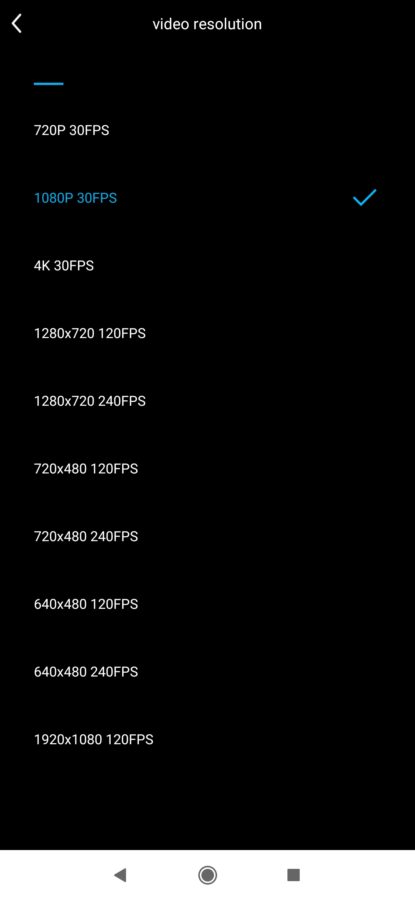
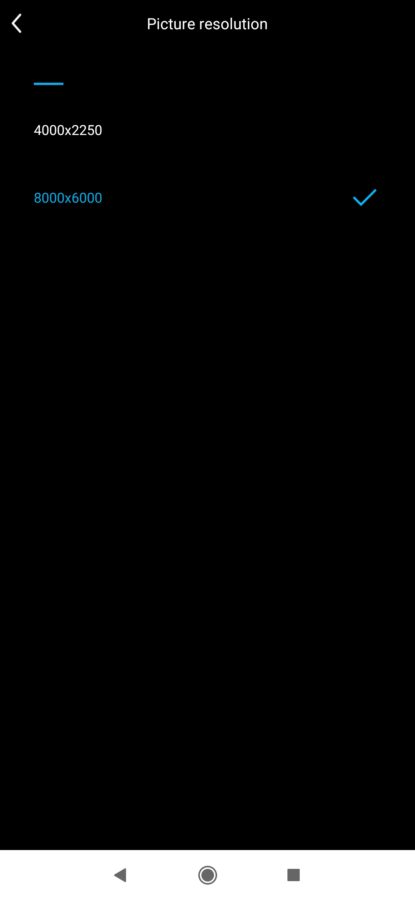
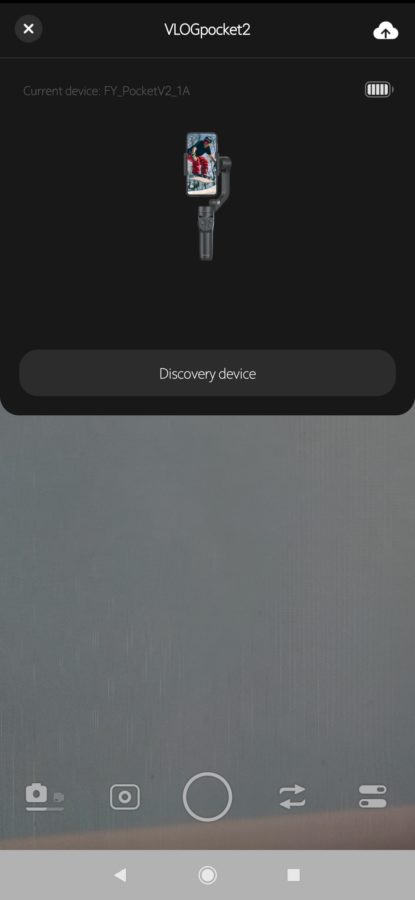
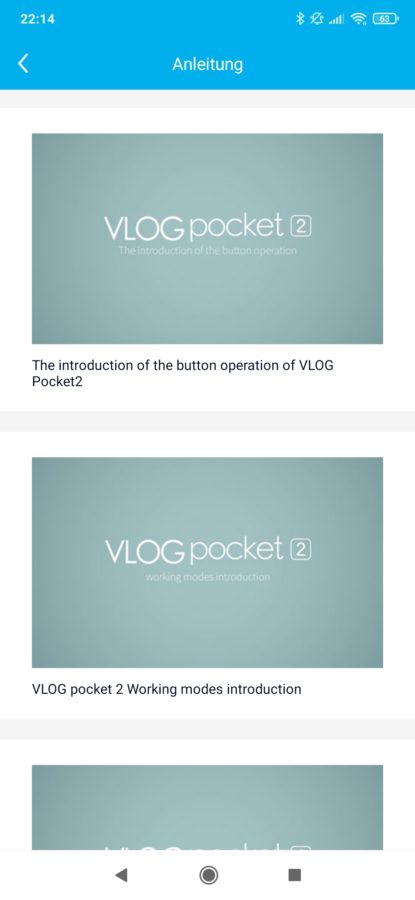
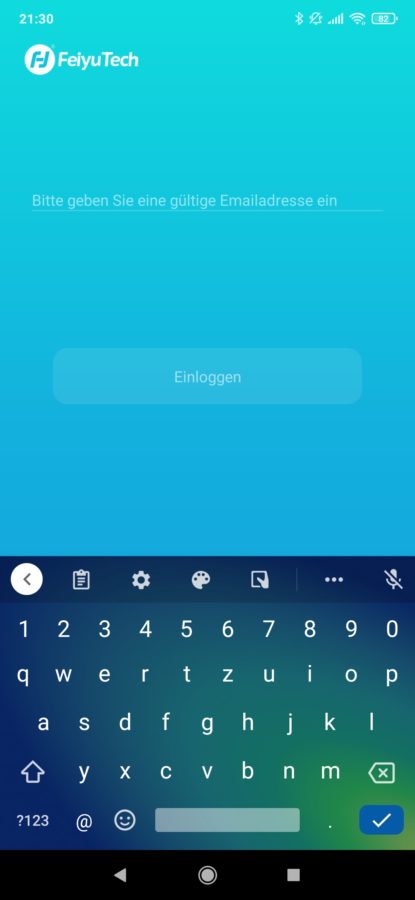




Meine Meinung zu folgender Aussage “Wie Joscha bereits im Test zum Zhiyun Smooth X richtiger Weise erwähnt hat, greifen die Apps der Gimbals, was Foto- und Videooptimierung angeht immer nur auf Standard-Einstellungen zurück. Deshalb ist es in den meisten Fällen ratsam, auf Features des Gimbals, die nur in Verbindung mit der App nuzbar sind, zu verzichten und auf die Standard Kamera-App eures Smartphones zu vertrauen” Man benutzt die Gimbal Software bei Handys bei dem man die Video Stabilisierung nicht manuell ausschalten kann. Viele Handys besitzen sogar gar keine Möglichkeit die Video Stabilisierung auszuschalten. Deswegen kann man dann keine gescheiten Videos… Weiterlesen »
Hi René,
danke für dein Feedback. Das werde ich einmal probieren und, sofern es zu einer Verbesserung führt, eine Rückmeldung geben.
Gruß
Christian
Hallo René! Diese These habe ich auch schon öfters gehört. Meiner praktischen Erfahrung mit mehreren Gimbals und Handys ist da aber absolut nichts dran. Im Gegenteil: Ein Handy mit guter EIS/OIS Stabilisierung bringt mit einem Gimbal noch ruhigere Aufnahmen zustande. Ich habe es noch nicht ein einziges Mal erlebt, dass die Stabilisierung des Handys sich negativ auf die Verwendung des Gimbals ausgewirkt hätte. Und ich habe wirklich einige Aufnahmen gemacht.
Die besten Aufnahmen bekomme ich mit dem Xiaomi Mi5s hin. Wiederum mit dein Samsung S6, S7, S8, Note 8 und dem Xiaomi MI8SE, MiMix3 war es eine Katastrophe.
Am Freitag habe ich ein Gimbal von dji zum testen bekommen. Mal schauen ob es ein Unterschied gibt
Ihr hättet wohl doch besser das Dreamy Pink nehmen sollen. ?
Du meinst also die Pink-Lady hätte wirklich weniger rumgezickt? 😀
? Vermutlich nicht ?. Trotzdem war der Test für mich sehr interessant. Wenn man sich ihn nochmals durchliest, merkt man erst wieviel Zeit und Mühe du oder ihr euch gemacht habt. ??
Besten Dank für dein Feedback.
Uns von CH.net geht es ja nicht nur um das reine Testen von Smartphones, Gadgets etc. sondern eher darum euch valide Tests zur Verfügung zu stellen! Sie sollen es euch erleichtern eine mögliche Kaufentscheidung dafür oder dagegen zu fällen. 🙂
Viele Grüße, Christian.